Lenco Concerto DIR-2000 Manual
Læs gratis den danske manual til Lenco Concerto DIR-2000 (114 sider) i kategorien Radio. Denne vejledning er vurderet som hjælpsom af 15 personer og har en gennemsnitlig bedømmelse på 3.7 stjerner ud af 8 anmeldelser.
Har du et spørgsmål om Lenco Concerto DIR-2000, eller vil du spørge andre brugere om produktet?

Produkt Specifikationer
| Mærke: | Lenco |
| Kategori: | Radio |
| Model: | Concerto DIR-2000 |
Har du brug for hjælp?
Hvis du har brug for hjælp til Lenco Concerto DIR-2000 stil et spørgsmål nedenfor, og andre brugere vil svare dig
Radio Lenco Manualer









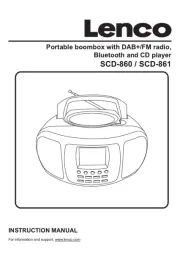
Radio Manualer
- Xoro
- Aluratek
- Sagemcom
- Binatone
- Roth
- SW-Stahl
- Rockford Fosgate
- LogiLink
- Harman Kardon
- ZHIWHIS
- Strong
- Brigmton
- OneConcept
- Be Cool
- OnLyee
Nyeste Radio Manualer









